vivoy31s怎么恢复出厂设置?很多用户还不会操作,下面小编给大家带来vivoy31s恢复出厂设置教程,有需要的用户可以参考下哦。
vivoy31s怎么恢复出厂设置 vivoy31s恢复出厂设置教程

1、打开手机设置,点击【系统管理】。
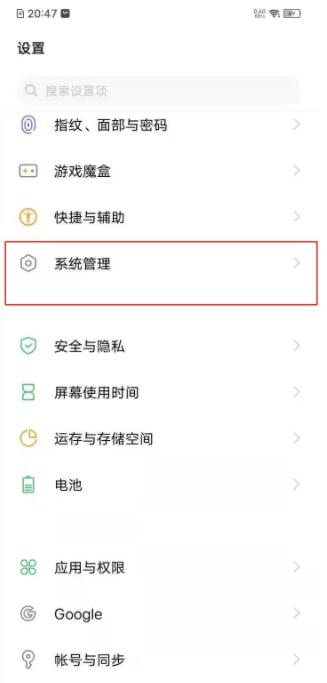
2、选择【备份与重置】。
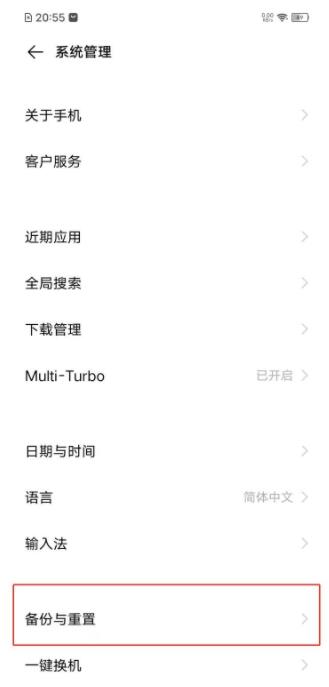
3、再点击【清除所有数据】,点击最下方【立即清除】即可。
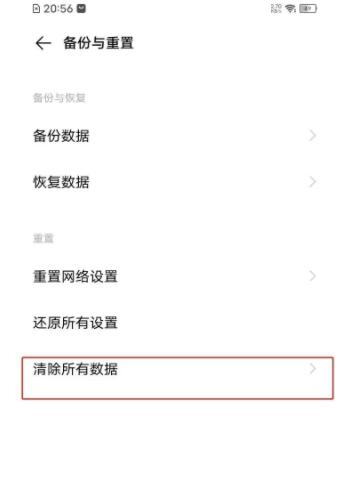
4、进入恢复出厂设置界面,在该页面直接点击最下方【立即清除】将会清除手机中的所有数据,但是不包括音乐、图片和用户数据。
5、如果您想彻底删除数据的话可以勾选【格式化手机存储】,把手机初始化。
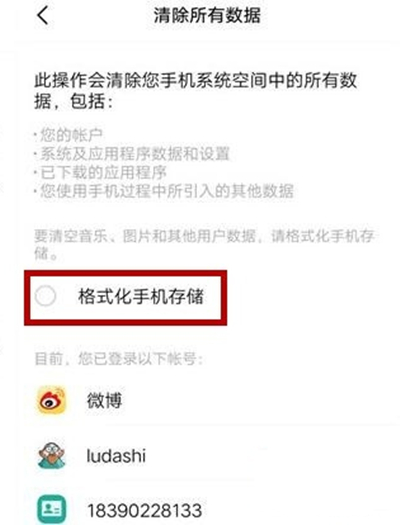
以上就是vivoy31s恢复出厂设置教程,更多精彩教程尽在下载之家!


